电脑如何找回删除的文件 电脑不小心删除的文件怎么找回
更新日期:2022-01-14 15:12:02来源:互联网
电脑想要找回误删除的文件可以在回收站进行右键还原,如果不在回收站可以通过数据恢复软件和注册表程序进行找回操作。被删除的文件如果数据没被写入覆盖是有着极大概率进行找回的。在误删文件后千万不要慌张,保证删除文件的系统盘符不进行任何写入数据的操作,然后下载专业的文件找回软件即可。
电脑如何找回删除的文件
方法一:回收站还原法
回收站还原法是目前使用较多,也都比较常见的一种方法,但在使用过程中会受到文件删除的影响,因为回收站只能还原普通删除的文件,比如右击删除,Delete删除等,对于误清空文件来说,也都是无法还原的。
具体操作方法如下:
打开回收站,选择我们所需要恢复的文件,右击选中,点击“恢复”即可在丢失文件存储位置中找回丢失文件。

但如果此时文件是被Shift+Delete永久删除或是进一步被从回收站里删除了,这就不能从回收站里还原了,可以使用以下方法:
方法二:数据恢复软件
1、下载安装“嗨格式数据恢复大师”,运行软件并双击打开,从主界面的六种恢复模式中选出适合自己目前情况的模式,例如本文这种情况我们可以选“误删文件/视频恢复”进行扫描;
2、选择“原数据文件所存储的位置”对于丢失的数据文件来说,可直接选择我们所误删文件的位置,如果是桌面删除的话,可直接选择对应的“桌面”,并按照软件的提示,现在下方“开始扫描”即可自动对数据丢失的磁盘进行扫描。
3、当扫描结束后,可按照文件类型,或者文件路径两种形式,依次选择我们所需要恢复的文件,并选中需要恢复的文件,点击下方“恢复”即可找回丢失文件。
方法三:运行电脑注册表程序找回(以Win10系统为例)
步骤一:打开电脑,使用快捷键“Windows+R”按键打开”运行“窗口。

步骤二:在打开运行程序的窗口中输入”regedit“指令,并点击”确定“进入注册表程序中。
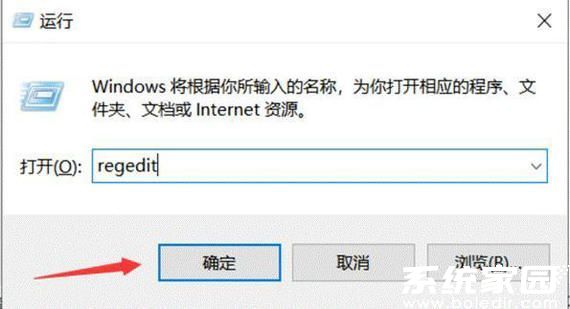
步骤三:进入注册表后,按照以下文件路径,依次找到对应文件夹,
“HKEY_LOCAL_MACHINE”、“Software”、“Microsoft”、“Windows”、“CurrentVersion”、“Explorer”、“Desk Top”、“NameSpace”,并选中”NameSpace“文件夹,右击鼠标新建”项“,将其命名为”{645FFO40——5081——101B——9F08——00AA002F954E}“即可。
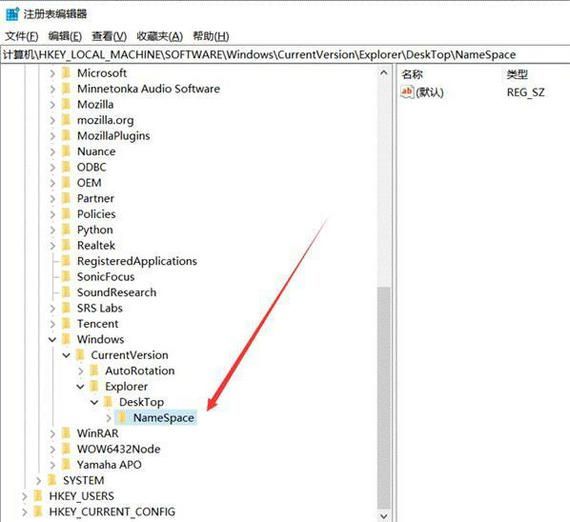
步骤四:选中新建的项值,将项中的数值数据选项修改为”回收站“,并点击确定即可。
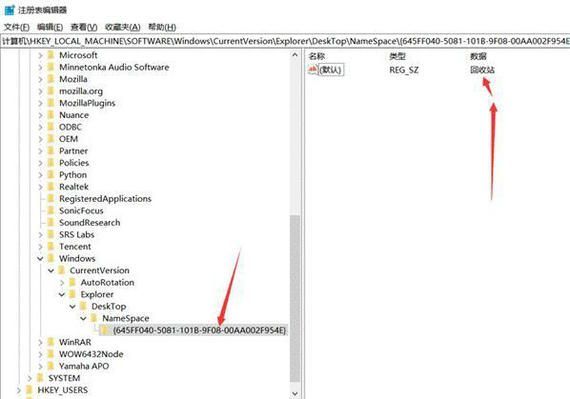
相关文章
- 微信查删单向好友功能使用说和教程 微信查删单向好友功能怎么使用 2024-11-08
- 2024今日小鸡最新答案是什么 2024今日小鸡最新答案分享 2024-09-23
- 腾讯手游助手怎么玩ios 腾讯手游助手玩ios方法 2024-09-18
- Win10存在受损的安装文件怎么办 Win10存在受损的安装文件解决方法 2024-09-18
- 鸿蒙系统4.0怎么升级 华为鸿蒙harmonyos4.0下载升级教程 2024-09-18
- Win10怎么搜索电脑里的文件 Win10搜索电脑里的文件方法介绍 2024-09-18
- Win10待机蓝屏代码machine怎么解决 Win10待机蓝屏代码machine解决方法 2024-09-18
- 鸿蒙系统4支持哪些型号 华为harmonyos4.0升级名单机型大全 2024-09-18
- Win10任务视图如何删除记录 Win10任务视图删除记录方法介绍 2024-09-18
- 狗屁不通文章生成器在线地址是什么 狗屁不通文章生成器在线地址分享 2024-09-18
- Win10自带虚拟机如何使用 Win10自带虚拟机使用方法 2024-09-18
- 安卓游戏和应用电脑版 安卓游戏和应用怎么用电脑使用 2024-09-18
最新教程
应用教程
- 宏碁win11怎么开启vt 宏碁win11开启vt方法介绍
- 宏碁win11笔记本如何让电池充电到100% 宏碁win11笔记本让电池充电到100%的方法
- 宏碁win11开始菜单怎么更换位置 宏碁win11开始菜单更换位置方法介绍
- 宏碁win11怎么不联网跳过去 宏碁win11不联网跳过去操作方法
- 宏碁win11什么时候推送 宏碁win11推送时间介绍
- 宏碁win11改win10怎么操作 宏碁win11改win10操作方法
- 宏碁win11怎么退回win10 宏碁win11退回win10方法介绍
- 宏碁win11跳过联网激活怎么操作 宏碁win11跳过联网激活操作方法
- 索尼PlayStation Network账号与Steam账号怎么绑定 索尼PlayStation Network账号与Steam账号绑定方法
- win7支持uefi引导吗 win7支持uefi引导吗问题解析
资讯排行
- win7用legacy还是uefi win7用legacy还是uefi问题解析
- 当前系统是uefi启动无法安装win7是怎么回事 当前系统是uefi启动无法安装win7解决方法
- uefi引导强制安装32位win7怎么操作 uefi引导强制安装32位win7操作方法
- win7怎么打开文件扩展名方法 win7怎么打开文件扩展名教程
- win7文件扩展名怎么改 win7文件扩展名更改方法
- win7亮度调节不见了怎么办 win7亮度调节不见了解决方法
- 台式电脑win7亮度调节在哪里 台式电脑win7亮度调节位置一览
- win7亮度调节快捷键是什么 win7亮度调节快捷键解析
- win7亮度调节不了是什么原因 win7亮度调节不了问题解析
- win7正在配置更新无限重启怎么办 win7正在配置更新无限重启解决方法
